江西省中小学信息技术课件 三年级上册 第8课 《认识画图软件》 教学设计
人教版信息技术三上第8课熟悉“画图”word教案

第8课熟悉画图教学目标:1. 使学生明白Windows98系统中自带一个画图软件。
2. 把握画图软件的进入与退出,并熟悉画图软件窗口的组成。
3. 熟练把握窗口中各部份的操作方式。
4. 通过运用画笔软件绘制小鸡,使学生进一步熟练把握画笔软件各部份的操作方式,同时激发学生对学习电脑的爱好。
教学重点:画图软件的操作与应用。
教学难点:曲线工具的运用。
教学预备:运算机、网络及辅助教学软件。
教学进程一、新课导入谈话:“画图”软件是windows98操作系统中所附的画图软件,利用它能够绘制简笔画、水彩画、插图或拜年片等。
也能够绘制比较复杂的艺术图案;既能够在空白的画稿上作画,也能够修改其他已有的画稿。
这节课咱们就来学习win98画图软件的操作与运用。
二、新课教学1、启动“画图”软件:讲解并演示启动“画图”软件的方式与操作步骤。
A.单击“开始”按钮,打开“开始”菜单;B.将鼠标指向“开始”菜单下的“程序”选项,打开“程序”C.将鼠标指向“程序”菜单中的附件选项,打开“附件”菜单。
D.用鼠标单击“附件”菜单下的“画图”选项,启动画图程序。
2.讲解并演示画图软件的窗口组成:(1)题目栏:它包括了画笔的题目和图画的命名。
(2)菜单栏:有六个下拉式菜单。
(3)工具箱:有许多画图工具,绘画时任选一项工具。
(4)线宽框:改变每一个工具的线条宽度。
(5)调色板:左面是绘画时的前景色和背景色的显示框,右边有28种颜色供选择。
(6)转动条:上、下、左、右移动画图区域。
(7)画图区:在该区作图、绘画。
3.讲解绘画工具的选择和应用:(边讲解边演示)(1)剪切工具:裁剪工具:它能够概念形状自由的剪切块。
(2)选定工具:它能够概念一个矩形剪切块。
(3)橡皮:能够擦除图面中不想要的部份。
(4)涂色工具:用前景色对封锁区填充。
(5)取色工具:它是用一个图形的颜色填另外的封锁图形区域。
(6)铅笔:能够在画图区内任意画线,(7)刷子:与铅笔工具相似,只是刷子工具状态有12种,使画图更为丰硕。
江西科学技术版信息技术小学三年级 第2章认识画图软件 教案

第2章认识画图软件学习目标:1、使学生学会铅笔工具的使用,能画比较简单的图画。
2、学会橡皮擦工具的使用,学会刷子工具的使用。
教学重点:正确地使用铅笔工具、橡皮工具和刷子工具。
教学难点:灵活地使用铅笔工具、橡皮工具和刷子工具,画一些简单的图画。
教学时间:教学过程:一、简单介绍“画图”软件“画图”是Windows XP“附件”中自带的一个绘图软件,它给我们提供了很多绘图工具,例如刷子、铅笔、喷枪再加上各式各样的色彩,使们能画出各种各样的美丽图画来。
二、学习新课:1、如何打开画图软件①单击桌面左下角的“开始”菜单,弹出“开始”菜单,然后依次单击“所有程序”→“附件”菜单选项②单击“画图”菜单选项,这时启动“画图”软件。
2、认识画图软件窗口“画图”软件的窗口和其他的窗口很相似,上面有标题栏和菜单栏,左中边是绘画工具箱,它们就是我们画图时常用的各种工具,下面一个个色块区是调色板,也称颜料盒,它们是我们画图时的颜料,中间最大一志介我们画画的地方,称为画布或画纸,我们就是在画布上画图。
如果画布很大,在窗口的右边和下辚还分别出现垂直和水平滚动条。
要退出“画图”软件,只需要单击窗口右上角“×”按钮,或菜单“文件”菜单项,再单击下拉菜单中的“退出”选项。
3、认识工具箱平常画图时要有到铅笔、彩笔、橡皮擦等等。
在计算上画图也需要相应的工具,这些工具是一些图标。
选择绘图工具的方法很简单,绘图工具箱中的第一个图标实际上就是一个按钮,你想使用如和种绘图工具,只要单击相应的按钮就选中了,然后可以在画布上画图。
*选用“画图”软件中工具,示范给学生看。
三、继续学习“画图”软件中的“认识调色板”美丽的图画离不开颜色。
调色板是让我们选择颜色的地方,它是“画图”软件的要素之一。
美丽的图画离不开漂亮的颜色。
调色板让我们选择的地方,它是“画图”软件的要素之一。
调色板的主要作用是让我们设定画图工具和画布背景颜色。
画图工具颜色的设定方法非常简单,只需在所需的颜色色块上单击鼠标,就会将绘图工具设定为该颜色色块所对应的颜色。
人教版信息技术三上第8课《认识“画图”》课件

类型框 工具栏
标题栏 菜单栏
画布
颜料盒
状态栏
工作区
工具箱
任意图形选定 橡皮 取色 铅笔 喷枪 直线 矩形 椭圆
矩形选定 填充颜色 放大 刷子 文字 曲线 多边形 圆角矩形
选定不同的工具时,在工具箱的底部 分别出现不同的工具状态选择器。
这些工具状态选择器是用来确定所选定 工具的类型、大小、范围的。
画图软件的窗口有哪几 部分组成,叫什么名字?
标题栏 画图区
菜单栏 工具箱 颜料盒 状态栏
作业
我们大家一起来画一只漂亮的 小猫或着一条小鱼在水中游的 图吧!
---------------------------------- 赠予 ----------------------------------
知识拓展
+ Ctrl +
橡皮头逐渐变大
- Ctrl +
橡皮头逐渐变小
单击标题栏右端的“关闭” 按钮。
退出“画图”时,出现下 面的提示怎么办?
保存文件并退出, 要求输入文件名。
不保存文件退出。
知识回顾
单击“开始”按钮,将指针依 次指向程__序____、附件 、_画__图_____, 再单击,打开“画图”窗口。
晨起凭栏眺 但见云卷云舒 风月乍起 春寒已淡忘 如今秋凉甚好 几度眼迷离
感谢喧嚣 把你高高卷起 砸向这一处静逸 惊翻了我的万卷 和其中的一字一句 幸遇只因这一次
被你拥抱过,览了 被你默诵过,懂了 被你翻开又合起 被你动了奶酪和心思
不舍你的过往 和过往的你 记挂你的现今 和现今的你 遐想你的将来 和将来的你 难了难了 相思可以这一世
调色板
3年级信息技术教案-认识画图软件-优质课比赛一等奖

《认识画图软件》教案设计教学目标:1、能熟练启动并退出画图软件;2、认识画图软件的窗口组成;3、能够利用画图软件中的工具画一副自己喜欢的画。
重点难点:了解各种绘画工具的使用。
教学过程:一、导入课件展示图片,欣赏图片。
这些图片漂亮吗同学们想不想也画出这么漂亮的图片来这些图片是用计算机画出来的,今天,我们就一起来学习——用计算机画图中的第1课——认识画图软件二、新授1、启动画图软件:(1)平时我们要打开一个应用软件一般在哪里打开(桌面上的快捷方式,或者在开始——程序里面)同学们能不能自己打开画图软件呢比一比,谁的动作最快。
开始——程序——附件——画图2、认识画图软件窗口:(1)展示画图软件窗口。
(2)你认识画图软件窗口的哪些部分标题栏菜单栏工具栏画图区调色板状态栏3、工具箱中有多少的按钮工具箱中的各种工具有些什么作用怎样使用画图演示各工具的使用边操作边介绍各工具的使用,并介绍操作错误可以按编辑——撤消或者CtrlZ,全部重新画过,按文件——新建。
4、老师这有一幅画,请同学们帮老师涂上颜色。
(说明:画了两个苹果,但画圆的时候有一个留了一个小口,同学们在填充颜色的时候用填充工具的过程中,会把整个画布填满,让学生思考这是怎么回事,让同学们互助学习,找出解决的方法。
有的同学会很快发现这个小口。
)5、保存文件单击“文件”菜单——“保存”命令屏幕上显示另存为对话框。
画图文件的扩展名为“bmp”6、退出“画图”软件当图软件用完之后,怎样退出呢聪明的你们能不能说出几种答案有几种方法谁愿意把你的方法说给大家听听说操作过程。
方法一、单击标题栏右端的“关闭”按钮。
方法二、单击标题栏左端的图标,选择“关闭”按钮。
方法三、单击“文件”,选择“退出”按钮。
三、练习、运用、评价1、完成“”的制作。
2、自己设计一幅作品。
四、结束今天同学们通过自己的努力和智慧,掌握了画图软件的打开和关闭,并认识了画图窗口、工具箱中一些工具的使用,老师希望你们在今后的学习中,能够再接再厉,用你们灵巧的双手绘织出美好的明天。
人教版(三起)(2001)三年级上册《第8课 认识“画图”》教学设计

1.启动“画图”程序:教师演示在电脑上如何找到并打开“画图”程序。
2.认识界面:引导学生观察“画图”程序的界面,指出工具栏、颜色板、画布等主要元素,并解释它们的作用。
3.基本操作:教师演示如何选择工具、选择颜色、在画布上画线、画形状等基本操作,每演示一种操作,都让学生尝试操作一次。
2.同学互评:其他同学可以对展示的作品给予肯定和建议,培养学生的欣赏能力和团队精神。
3.教师总结评价:对学生的操作技巧和创新思维进行评价,同时强调使用电脑工具的正确方法和良好习惯。
五、课堂小结(5分钟)
1.回顾本课所学内容,强调“画图”程序的基本操作和使用规则。
2.鼓励学生在课后继续尝试创作,提高电脑绘画技能。
重点:掌握“画图”软件的基本操作,如选择、移动和保存图片。
难点:理解颜色填充和线条绘制的技巧,能根据自己的想法创作简单的图形。
教学过程
一、导入新课(5分钟)
1.展示一些有趣的电脑绘画作品,激发学生对电脑绘画的兴趣。
2.提问:同学们,你们知道这些漂亮的画是怎么画出来的吗?(引导学生说出是用电脑画的)
3.揭示课题:今天,我们就来学习如何使用电脑的“画图”工具来创作我们的小画作。
六、作业布置(5分钟)
布置课后作业,让学生在家里用“画图”工具画一幅画,可以是自己的想象,也可以是生活中的场景,下节课分享。
以上是一个基本的教学过程,具体实施时需要根据学生的接受情况和课堂反馈进行适当的调整。
板书设计
“画图”软件界面:菜单栏、工具箱、颜色板、画布
基本操作:打开、保存
绘图工具:选择、填充、线条
三、实践操作(20分钟)
1.分步练习:给出简单的绘画任务,如画一个圆形、选择颜色填充等,让学生分步操作,教师巡回指导。
小学信息技术三年级上册第8课《认识“画图”》教案

小学信息技术三年级上册第8课《认识“画图”》教案年级:三年级上册学科:信息技术版本:人教版(三起)(2001)【教材分析】《认识“画图”》是小学信息技术三年级上册第8课的内容。
本课是学生首次接触计算机绘图软件,对于培养学生的计算机操作能力和审美观念具有重要意义。
通过本课的学习,学生不仅能够掌握“画图”软件的基本操作,还能在实际操作中发挥创造力,进行简单的绘图创作。
一、教学内容与目标1. 教学内容“画图”软件的启动与退出方法“画图”软件窗口的基本组成及其功能工具箱中常用工具的选择与使用简单的图形绘制与编辑操作2. 教学目标知识目标:学生能够了解并掌握“画图”软件的基本操作,包括启动、退出、窗口组成以及常用绘图工具的使用。
能力目标:学生能够利用“画图”软件绘制简单的图形,并进行基本的编辑操作。
情感目标:通过绘图操作,培养学生的创造力、审美能力和计算机操作的兴趣。
二、教学重点与难点1. 教学重点“画图”软件的启动与退出方法工具箱中常用工具的选择与使用2. 教学难点工具箱中工具的选择与使用,尤其是对于一些细节操作的掌握学生对于计算机绘图与手绘的区别理解及适应三、学情分析三年级的学生正处于好奇心强、动手能力逐渐提高的年龄阶段。
虽然他们对于计算机操作有一定的新鲜感,但实际操作能力尚显不足。
因此,在教学中需要注重直观演示与引导,通过生动有趣的教学案例激发学生的学习兴趣,同时关注学生的个体差异,因材施教。
四、教学策略与方法1. 教学策略采用任务驱动式教学法,通过设置具体的绘图任务,让学生在完成任务的过程中掌握知识和技能。
结合生活实际,设计与学生生活紧密相关的绘图主题,激发学生的学习兴趣和创造力。
2. 教学方法演示法:通过教师的演示操作,让学生直观地了解“画图”软件的基本操作。
实践操作法:让学生在教师的指导下进行实际操作,通过亲身实践巩固所学知识。
小组合作法:鼓励学生之间互相合作,共同完成任务,培养学生的合作意识和团队精神。
人教版小学信息技术三年级上册《认识“画图”》教学设计

3.成果展示:每个小组将向全班展示他们的讨论成果和实验操作的结果。
(四)学生小组讨论(用时10分钟)
1.讨论主题:学生将围绕“‘画图’软件在实际生活中的应用”这一主题展开讨论。他们将被鼓励提出自己的观点和想法,并与其他小组成员进行交流。
在讲解重点难点时,我发现有些学生对于剪贴板功能的理解还不够透彻。因此,我决定在下一节课开始时,再次对这部分内容进行强调和讲解,并通过实际操作演示,让学生们更直观地理解。
总之,今天的课堂让我看到了学生的热情和潜力,同时也发现了教学中需要改进的地方。我会认真反思,努力提高自己的教学水平,让每个学生都能在“画图”软件的学习中取得更好的成绩。
举例:重点在于学生能够独立完成一幅画作,从启动软件、选择工具、绘制图形到保存作品的全过程。
2.教学难点
-理解并熟练运用“画图”工具箱中的各种工具,如调整画笔粗细、颜色选择等;
-掌握剪贴板的使用,特别是图形的复制、粘贴和调整大小;
-在创作过程中,将想象中的图案通过软件工具实现出来;
-解决在实际绘画中遇到的问题,如线条不流畅、颜色搭配不协调等;
-培养良好的操作习惯,如及时保存作品,避免数据丢失。
举例:难点在于学生可能在一开始对工具的使用不够熟练,需要多次实践才能掌握。例如,使用画笔时,学生可能不知道如何调整画笔的大小,或者在拼贴画时,不知道如何将复制的图形调整到合适的大小和位置。教师在教学中需要耐心指导,提供直观演示,帮助学生突破这些难点。
其次,我发现有些学生在创作过程中遇到了想象力不足的问题,他们不知道如何将自己的想法通过“画图”软件表达出来。针对这一点,我打算在接下来的课程中,加入一些启发学生想象力的环节,例如展示一些有趣的画作,让学生们借鉴并激发他们的创作灵感。
最新人教版信息技术(三起)三上第8课《认识“画图”》教案
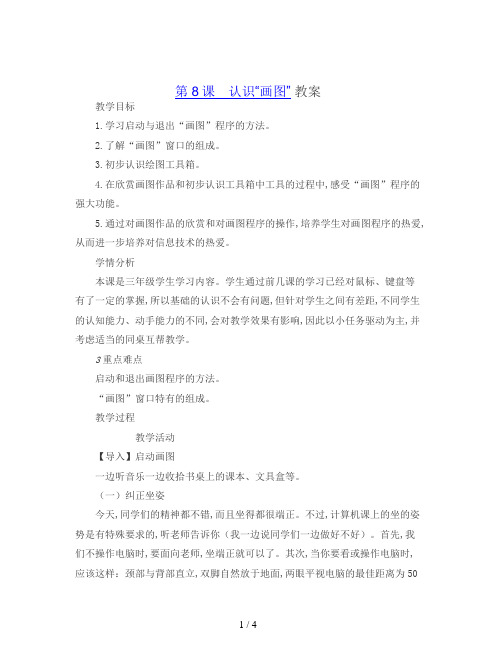
第8课认识“画图”教案教学目标1.学习启动与退出“画图”程序的方法。
2.了解“画图”窗口的组成。
3.初步认识绘图工具箱。
4.在欣赏画图作品和初步认识工具箱中工具的过程中,感受“画图”程序的强大功能。
5.通过对画图作品的欣赏和对画图程序的操作,培养学生对画图程序的热爱,从而进一步培养对信息技术的热爱。
学情分析本课是三年级学生学习内容。
学生通过前几课的学习已经对鼠标、键盘等有了一定的掌握,所以基础的认识不会有问题,但针对学生之间有差距,不同学生的认知能力、动手能力的不同,会对教学效果有影响,因此以小任务驱动为主,并考虑适当的同桌互帮教学。
3重点难点启动和退出画图程序的方法。
“画图”窗口特有的组成。
教学过程教学活动【导入】启动画图一边听音乐一边收拾书桌上的课本、文具盒等。
(一)纠正坐姿今天,同学们的精神都不错,而且坐得都很端正。
不过,计算机课上的坐的姿势是有特殊要求的,听老师告诉你(我一边说同学们一边做好不好)。
首先,我们不操作电脑时,要面向老师,坐端正就可以了。
其次,当你要看或操作电脑时,应该这样:颈部与背部直立,双脚自然放于地面,两眼平视电脑的最佳距离为50至60厘米(让学生目测老师胳膊的长度),用右手轻轻握住鼠标就可以了。
唉呀!同学们的表现都很好。
在接下来的活动中,我相信大家的表现更出色。
(二)导入在上一周我们学校举办了以“我爱我的祖国”为主题的计算机绘画比赛,老师的一个学生也参加了这次比赛。
瞧!下面就是他画的一幅图画。
大家说这幅画漂亮吗?(生:漂亮),谁来说一说这幅画上都有些什么?(师:大家说得非常好),那么你们想不想知道他是用什么画的吗?(生:想),请同学们坐好了,听老师来告诉你。
其实小明使用的是Windows XP里的“画图”程序制作出来的这副漂亮的图画。
那么,他是怎样用这个“画图”程序画出这副画的呢?这就是我们今天要学习的内容:认识《画图》。
出示课题:认识《画图》。
(板书并让学生齐读)启动画图二、新授下面我们先来启动这个程序。
- 1、下载文档前请自行甄别文档内容的完整性,平台不提供额外的编辑、内容补充、找答案等附加服务。
- 2、"仅部分预览"的文档,不可在线预览部分如存在完整性等问题,可反馈申请退款(可完整预览的文档不适用该条件!)。
- 3、如文档侵犯您的权益,请联系客服反馈,我们会尽快为您处理(人工客服工作时间:9:00-18:30)。
我们把红色的太阳已经画好了,想一想现在还差些什么?光芒应该是什么颜色的?
(三)画太阳光芒的方法(边讲边在教师机布上做示范)
1、单击工具箱中的直线工具;
2、选择类型框中的某一种类型;
3、单击颜料盒中的黄色;
4、在太阳周围单击并拖动;
同学们真棒!观察的非常准确,找的也非常的快!有的同学还发现了在工具箱中只有椭圆工具却没有圆形工具?那是因为用椭圆工具也能画出圆形来,所以在工具箱中就把它们放在一起,称为椭圆工具。可是用它怎么才能画出一个圆来呢?它需要一个朋友来帮助,现在我们就一起去看看它的朋友是谁?它是怎么帮助它的好不好?
(二)画正圆(太阳)的方法(边讲边在教师机布上做示范)
(五)用“铅笔”写字的方法:(边讲边在教师机布上做示范)
1、单击工具箱中的铅笔工具;
2、单击颜料盒中的某一种颜色;
3、在画布的合适位置上单击并拖动鼠标左键(写字)。
现在我们这幅图画好了,我们应该怎么办?应该关闭软件或是关闭电脑吗?我们是不是应该把它保存起来?我们保存后的图画可不可以再次打开它呢?接下来我们就来学习如何保存、打开图画的方法。
2、小组交流讨论、合作探究,培养团队协作精神。
教学重、难点:
1、知道并掌握画图软件的打开、退出方法;
2、认识并掌握画图窗口的各个组成部分;
学情分析
本节课教学主要面向的是3年级的学生,他们的自我调节以及控制能力都相对比较差,注意力也比较容易分散。需要教会孩子们,尝试使用画图软件工具箱中的椭圆、铅笔、直线、橡皮工具。
如果想用电脑画画,首先我们就应该先认识一些图像处理软件。目前,有许多图像处理软件可以用来画画,今天,我们就来学习这个大家庭中的一个最简单,最容易学会的成员,利用它我们可以画出很多漂亮的图画,比如我们刚才看到的。今天我们就来一起来学习并认识画图软件。
————点明了本节课题。(板书课题)
学生观看图片,增强探究兴趣
先思考太阳是什么颜色的?是什么样子的?
1、单击工具箱中的椭圆工具;
2、在单击类型框中的第三种类型;
3、在单击颜料盒中的一种颜色(红色);
4、鼠标指针移到画布上;
5、按键盘中的“Shift”键;
6、按鼠标左键拖动,拖动出一个大小合适的圆形。
有的同学会问,我们为什么只选择类型框中的第三种类型?现在给大家几分钟时间自己上机操作,自己找答案,然后找同学来汇报你找出怎样的答案,为什么类型框中的三种类型我们只能选择第三种类型。
为了防止突然断电后我们所画的图画丢失,我们一定要养成画一点保存一点的习惯。
学生思考、猜测、领会
学生结合课本小组合作探究解决问题。
学生回答探究结果。
学生很形象的了解画图软件各个功能的关系。
学生带问题快速阅读课本。
学生畅谈自己了解的对对画图软件的感受
学生畅谈自己平时电脑发生过的问题。
学生结合课本小组合作探究解决问题。
※给同学们几分钟时间,单击直线工具后,分别试试类型框中的这几种类型,画出来是什么效果的?
光芒的线应该是长短不一的是吧?如果你发现你画的光芒不是很理想,这时我们应该怎么办?想一想,我们在用铅笔画画时,有画错的地方怎么办?在画图软件的工具箱里也有橡皮,看看谁能最先把它找出来?
鼓励的话语,×××,你真是一个观察细心的孩子,你真是太棒了,老师为你感动骄傲。
课题
认识画图软件
教学目标:
知识与技能:
1、认识Windows7系统中自带的画图软件。
2、掌握画图软件的启动与退出的方法,并熟悉画图软件窗口的组成。
3、熟练掌握工具箱中个别工具的使用及操作方法。
情感态度价值观
1、通过画图软件的学习,使学生进一步熟练掌握画图软件各部分的操作方法,同时激发学生对学习电脑的兴趣,感受成功,体验学习计算机,用计算机画画的快乐!。
学生自由发表自己观点
引发学生的思考,拉近师生距离,活跃课堂气氛。同时学生形象的了解本节课题。
二、探索新知
(20分钟)
[活动2]结合任务,探索新知
“画图“软件是Windows系统中的一名成员。我们想用它来画出漂亮的图画,我们就应该先去了解它,想了解它就需要启动或是关闭它。
第一部分认识画图软件(理论部分)
三、巩固升华
(15分钟)
3:15---3:27
[活动3]探究体验
1、试着用铅笔工具画图形,并分别用不同颜色来画。
2、将画图的背景色分别设定为红色和蓝色。
把刚才我们所学的画太阳的方法自己操作一遍,并以自己的名字保存到电脑里,然后再练习如何把你画的图画打开。
学生根据练习的内容进行巩固和操练。
四、评价总结
(一)启动画图软件的方法:(边说边在教师机上演示,并把最后结果用PPT的形式展示在教师机上)
1、鼠标单击开始——程序——附件——画图。
2、双击桌面上的“画图”软件图标。
(二)关闭画图软件的方法:(边说边在教师机上演示,并把最后结果用的形式展示在教师机上)
1、单击右上角的“关闭”按钮。
2、单击文件—引领、小组合作探究、学生直观演示、。
教学准备:
多媒体课件、视频、导学案
教师活动
学生活动
专家评价
一、情景导入
(5分钟)
[活动1]激趣导入
我们在上美术课的时候,我们都用一些什么工具画画?
接下来我们来欣赏几张图画,你喜欢它们吗?看它们美吗?你们知道这些画是怎么画出来的吗?这些画都是用电脑画出来的。你们想不想也用电脑试一试,跟他们比一比,看你们能不能超过他们?
第二部分简单操作画图软件的方法(以画太阳为例)
在操作的过程中,同学们会发现有的画布很大,有的画布很小,我们怎么把小的画布变大或是把大的画布变小呢?
(一)改变画布大小的方法:(观看幻灯片后,在教师机上直接演示)
首先我们要先找到画布边上的小黑点,然后把指针指向它,当指针变成双箭头时,按住鼠标左键拖动,我们的画布就会有变化,按住右下角的小黑点向下拖整体会变大,向上整体拖会变小。
(六)保存、打开图画的方法:(边讲边在教师机布上做示范)
1、保存图画的方法:(二种方法)
①鼠标单击文件——保存——出现“保存为”对话框——选择路径——录入名字——单击保存。
②单击文件——单击退出——出现对话框单击“是”——出现“保存为”对话框——选择路径——录入名字——单击保存。
文件名的位置上,敲键盘中的Back Space或是Delete键,删掉“文件名”框中的文字,后录入你给它起的名字,然后单击保存,它就会以你起的名字保存在电脑里;如果你不给它起名字,它将会以“未命名”为文件名保存在电脑里。
我们已经学习了启动、关闭画图软件的方法。接下来我们来认识一下“画图”窗口的组成。
(三)“画图”窗口的组成:(出示PPT把窗口中每一个组成部分展示给学生看)
窗口是由:标题栏、菜单栏、工具箱、类型框、画布、颜料盒、状态栏七部分组成。
※我们现在就来试试自己打开、关闭画图软件,认识并找到画图软件窗口的组成部分好不好,然后我们比一比,看看今天的“知识之星”是谁?(给同学几分钟时间自己动手操作)
(5分钟)
3:30
[活动4]畅谈收获
课堂小结:本节课已经结束啦,通过这节课的学习,谁能告诉老师和同学们,你都学到了些什么?认识了些什么工具?操作这些工具时应该注意些什么?下!
学生小组交流本节课的收获!
学生如实填写学案上的自我评价表。
教学反思:
(四)用橡皮工具修改图画的方法:(边讲边在教师机布上做示范)
1、单击工具箱中的橡皮工具;
2、选择类型框中的某一种类型;
3、在画布修改处单击。
打开书中第7页的“提示”,用你们自己喜欢的方法阅读“提示”上的内容,看它都提示了我们些什么?
我们书中第5页的图还剩下什么没有画了?
现在我们就来看“太阳”这二个字是怎么写出来的。
※我们现在就来试试改变自己画布的大小。(给同学几分钟时间自己动手操作)
现在我们打开书中看书中第4页的“一点通”,看它都告诉我们了些什么?它告诉我们的知识你们学会了吗?
我们都已经了解了图画软件的这么多知识了,现在我们就来用它画一幅非常简单的图画,如书中第5页的第2幅图“画太阳”(出示PPT)。
先观察这幅图它都画了些什么?你们可不可以在工具箱中找到它们?比一比看谁找的快。
